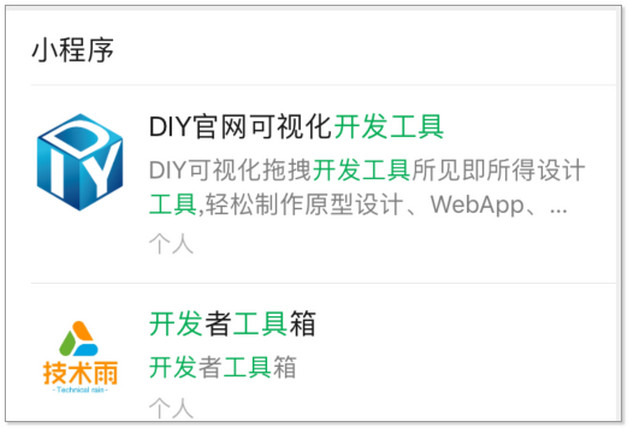三个路由器桥接设置图解
关注:54 发布时间:2021-12-27 09:12:06
导语本文整理了三个路由器桥接设置图解经验知识,帮助您全面了解,小白也能成为高手,跟随小编一起来看一看吧!
1.在第一台主路由器的设置中心,“无线设置”中“基本设置”中的“ssid”。(注意ssid不是中文,选择频道1,打开无线功能,ssid广播)
2.单击无线设置中的无线安全设置,并选择wpa-psk/wpa2-psk来设置psk密码。(注意:记录主路由器的ssid号、通道、加密方式、加密算法、psk密码。在设置另外两台路由器时使用)

3.设置第二台路由器:进入第二台路由器的设置界面,“网络参数”中的“局域网端口设置”,将“ip地址”改为192.168.1.2。保存ok并等待重启。
(注意:重启后,新修改的地址192.168.1.2在重新登录路由器的界面打开。如果第一个路由器的地址是92.168.0.1,那么第二个路由器的地址应该与第一个路由器的地址相同)
4.单击“无线设置”中的“无线基本设置”,选中“启用wds”,然后单击“扫描”。
5.找到第一台路由器的ssid,然后单击连接。
6.将“频道”设置为1,选择“wpa-psk/wpa2-psk”作为“按键类型”。在“密钥”中填写第一台路由器的psk密码。(即wifi密码)比较后保存。
7.关闭dhcp服务:在第二台路由器的设置界面,dhcp服务器中的dhcp服务,选择不为dhcp服务器启用。保存。
8.检查wds状态:在第二台路由器的设置界面,“系统状态”(运行状态),检查“无线状态”选项中的“wds状态”是否成功。只有显示成功,才意味着桥设置成功。
9.设置第三路由器和第一路由器之间的网桥:进入第三路由器的设置界面,“网络参数”中的“局域网端口设置”,将“ip地址”改为192.168.1.3。保存并等待重启。
(注意:重启后,需要登录到新地址192.168.1.3才能重启并打开路由器接口。如果第一台路由器的地址是192.168.0.1,那么第三台路由器的地址也应该更改为192.68.0.3)
10.单击“无线设置”中的“无线基本设置”,选中“打开wds”,然后单击“扫描”。
11.找到第一台路由器的“ssid”,然后单击“连接”。
12.将“频道”设置为1,选择“wpa-psk/wpa2-psk”作为“密钥类型”,在“密钥”中填写第一台路由器的无线连接密码并保存。
13.关闭dhcp服务:单击设置界面中dhcp服务器中的dhcp服务,选择不启用并保存。
14.检查wds状态:在第三台路由器的设置界面,“系统状态”(运行状态),检查“无线状态”选项中的“wds状态”是否显示成功。只有显示成功,才意味着桥设置成功。
上一篇:单反相机受潮了怎么办
下一篇:小米电视不能联网
猜你喜欢
热门数码经验
-
3093位用户关注
-
2604位用户关注
-
1973位用户关注
-
1808位用户关注
-
1754位用户关注
-
1684位用户关注